- VMware
- 20 novembre 2020 à 11:16
-

Si vous êtes toujours sous Windows 7 et que celui-ci n'est pas à jour, vous avez surement rencontré un problème lors de l'installation de VMware Workstation 15.5.5 ou 15.5.6.
En effet, depuis la version 15.5.5 de VMware Workstation, VMware signe ses pilotes avec l'algorithme SHA-2.
Sauf que cet algorithme n'est pas supporté par défaut sous Windows 7.
Important : la version 15.5.6 est la dernière version disponible pour Windows 7. Le fichier d'installation "VMware-workstation-full-15.5.6-16341506.exe" est toujours disponible sur le serveur officiel de VMware.
En effet, VMware Workstation Pro 16 requiert au minimum Windows 8.
- Problème rencontré
- Installer le support du SHA-2 sous Windows 7
- Installation de VMware Workstation Pro 15.5.5 sous Windows 7
1. Problème rencontré
Lorsque vous installez la version 15.5.5 ou 15.5.6 de VMware Workstation, une erreur "Windows ne peut pas vérifier l'éditeur de ce pilote" s'affiche en rouge.
Si vous cliquez sur "Afficher les détails", vous verrez aussi ceci :
Plain Text
Le pilote que vous tentez d'installer ne dispose pas d'une signature numérique valide authentifiant son éditeur et pourrait être un logiciel malveillant. Vous ne devez installer que les pilotes des éditeurs que vous approuvez.
Cette erreur est due au fait que l'algorithme SHA-2 n'est pas supporté par défaut par Windows 7 et Windows n'est donc pas en mesure de vérifier la signature numérique des pilotes à installer.
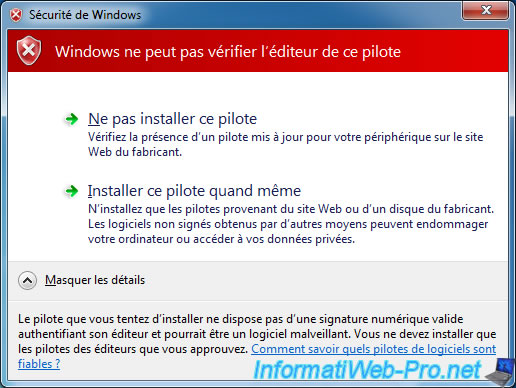
Si vous cliquez sur "Installer ce pilote quand même", l'installation continuera, mais l'assistant d'installation annulera ensuite les modifications effectuées.
VMware Workstation ne sera donc pas installé et cette erreur s'affichera :
Plain Text
VMware Workstation Pro Setup Wizard ended prematurely because of an error. Your system has not been modified. To install this program at a later time, run Setup Wizard again. Click the Finish button to exit the Setup Wizard.
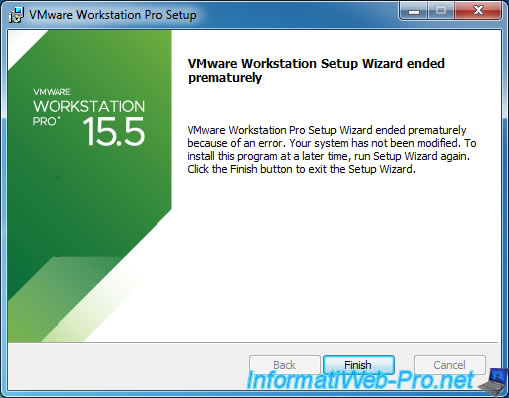
2. Installer le support du SHA-2 sous Windows 7
Pour résoudre ce problème, c'est très simple.
Il suffit d'installer les mises à jour "KB4474419" et "KB4490628" pour Windows 7 et de les installer sur votre ordinateur.
Ces mises à jour permettent d'ajouter le support du SHA-2 sous Windows 7 SP1.
Source : VMware Workstation 15.5.5 Pro Release Notes
Patientez pendant l'installation de la mise à jour KB4474419.

Une fois la mise à jour KB4474419 installée, cliquez sur Fermer et lancez l'installation de la mise à jour KB4490628.

Une fois la mise à jour KB4490628 installée, cliquez sur le bouton "Redémarrer maintenant".
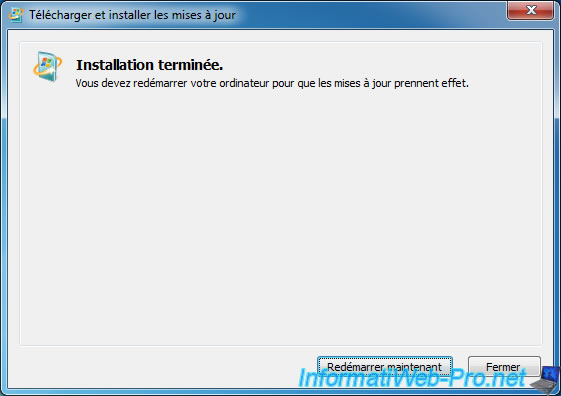
Pendant le redémarrage, vous verrez ceci s'afficher pendant quelques minutes :
Plain Text
Configuration des mises à jour de Windows xx% effectués N'éteignez pas l'ordinateur

3. Installation de VMware Workstation Pro 15.5.5 sous Windows 7
Maintenant que Windows 7 supporte l'algorithme SHA-2, vous pouvez installer VMware Workstation 15.5.5 ou 15.5.6 sans problème.
Notez que la version 16 de VMware Workstation n'est pas concernée étant donné qu'elle requiert Windows 8 au minimum.
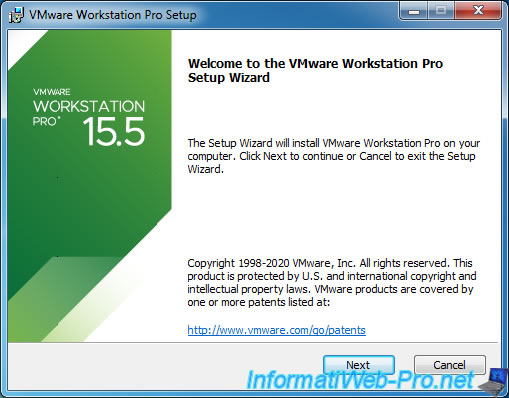
L'installation s'effectue sans problème.
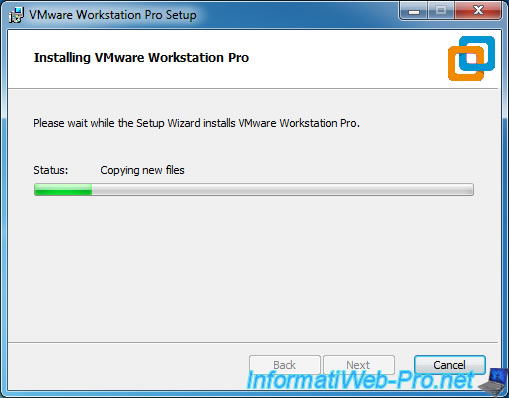
Et aucune erreur n'apparait à la fin de l'installation de VMware Workstation Pro 15.5.5 ou 15.5.6.
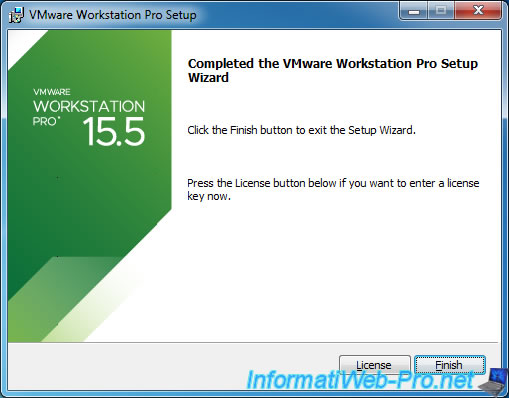
Partager ce tutoriel
A voir également
-

VMware 16/3/2013
VMware Workstation - Démarrer une VM sur le BIOS / firmware EFI
-

VMware 24/12/2021
VMware Workstation 15 - Découper le disque dur virtuel d'une VM
-

VMware 7/2/2020
VMware Workstation 15 - Installation sous Linux
-

VMware 10/12/2021
VMware Workstation 15.5 - Convertir un ordinateur virtuel Virtual PC en VM VMware


Vous devez être connecté pour pouvoir poster un commentaire